Aktualisiert April 2024: Erhalten Sie keine Fehlermeldungen mehr und verlangsamen Sie Ihr System mit unserem Optimierungstool. Hol es dir jetzt unter diesen Link
- Laden Sie das Reparaturtool hier.
- Lassen Sie Ihren Computer scannen.
- Das Tool wird dann deinen Computer reparieren.
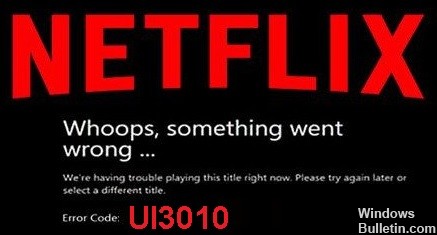
Netflix-Benutzer stoßen häufig auf unerwartete Fehler. Unter ihnen ist der Fehlercode: ui3010 der häufigste. Netflix-Fehlercode: ui3010 zeigt normalerweise gespeicherte Informationen an und hebt diese hervor, die aufgrund eines Verbindungsproblems aktualisiert werden müssen. Solche Fehler können zu Komplikationen führen, wenn Sie ihnen regelmäßig begegnen.
Es besteht jedoch kein Grund zur Panik über diesen Fehler, da er nicht so schwer zu beheben ist. Darüber hinaus sind wir bereit, Ihnen zu helfen. In diesem Artikel stellen wir Ihnen praktikable Lösungen vor, mit denen Sie dieses Problem in kürzester Zeit lösen können. Fangen wir also ohne weiteres an.
Was verursacht den Netflix UI3010-Fehlercode?

- Netzwerkbeschränkungen.
- Ein Problem in Ihrem Browser.
- Veraltete Browsererweiterungen.
- Das Problem liegt in Ihrem Netzwerk, in Ihrem WLAN.
Wie behebe ich den Netflix UI3010-Fehlercode?
Aktualisierung vom April 2024:
Sie können jetzt PC-Probleme verhindern, indem Sie dieses Tool verwenden, z. B. um Sie vor Dateiverlust und Malware zu schützen. Darüber hinaus ist es eine großartige Möglichkeit, Ihren Computer für maximale Leistung zu optimieren. Das Programm behebt mit Leichtigkeit häufig auftretende Fehler, die auf Windows-Systemen auftreten können – ohne stundenlange Fehlerbehebung, wenn Sie die perfekte Lösung zur Hand haben:
- Schritt 1: Laden Sie das PC Repair & Optimizer Tool herunter (Windows 10, 8, 7, XP, Vista - Microsoft Gold-zertifiziert).
- Schritt 2: Klicken Sie auf “Scan starten”, Um Windows-Registrierungsprobleme zu finden, die PC-Probleme verursachen könnten.
- Schritt 3: Klicken Sie auf “Repariere alles”Um alle Probleme zu beheben.
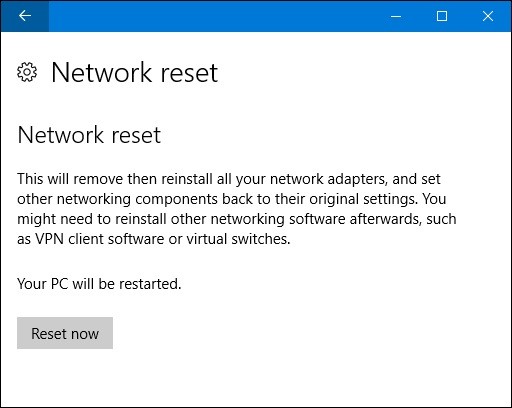
Setzen Sie Ihre Netzwerkeinstellungen zurück
- Stellen Sie sicher, dass VPN/Proxy deaktiviert ist.
- Drücken Sie Windows + S, um das Suchfeld zu öffnen.
- Geben Sie Netzwerk zurücksetzen in das Textfeld ein.
- Als Ergebnis wählen Sie Netzwerk zurücksetzen oder drücken Sie die Eingabetaste.
- Drücken Sie Jetzt zurücksetzen und bestätigen Sie mit der OK-Taste.
- Starten Sie Ihr Gerät.
Browserdaten löschen
- Drücken Sie die Aktionstaste (drei Punkte) in der oberen rechten Ecke.
- Navigieren Sie zu Verlauf und wählen Sie erneut Verlauf aus.
- Wählen Sie Browserdaten löschen.
- Klicken Sie auf die Registerkarte Erweitert.
- Wählen Sie Gesamte Zeit als Zeitbereich aus.
- Wählen Sie nur zwischengespeicherte Bilder und Dateien aus.
- Klicken Sie auf Daten löschen und warten Sie.
Verbinden Sie Ihr Gerät direkt mit einem Modem
- Schalten Sie Ihr Gerät vollständig aus.
- Schließen Sie das Gerät mit einem Ethernet-Kabel direkt an das Modem an.
- Trennen Sie das Modem für mindestens 30 Sekunden von der Stromquelle.
- Schließen Sie das Gerät wieder an eine Stromquelle an und schalten Sie es erneut ein.
Expertentipp: Dieses Reparaturtool scannt die Repositorys und ersetzt beschädigte oder fehlende Dateien, wenn keine dieser Methoden funktioniert hat. Es funktioniert in den meisten Fällen gut, wenn das Problem auf eine Systembeschädigung zurückzuführen ist. Dieses Tool optimiert auch Ihr System, um die Leistung zu maximieren. Es kann per heruntergeladen werden Mit einem Klick hier
Häufig gestellte Fragen
Wie behebe ich einen Netflix-Serverfehler?
- Schalten Sie Ihr Gerät aus.
- Trennen Sie das Modem und den Router von der Stromquelle und warten Sie 30 Sekunden.
- Schließen Sie das Modem wieder an und warten Sie, bis die neuen Lichter aufleuchten.
- Schließen Sie den Router an und warten Sie, bis die neuen Lichter zu blinken beginnen.
- Schalten Sie das Gerät wieder ein und versuchen Sie erneut, Netflix zu verwenden.
Wie löse ich das Problem mit dem Netflix UI3010-Fehlercode?
- Verbinden Sie das Gerät direkt mit Ihrem Modem.
- Löschen Sie Ihre Browserdaten.
- Netzwerkeinstellungen zurücksetzen.
Was verursacht den Netflix UI3010-Fehlercode?
- Ein Problem mit Ihrem Netzwerk, WLAN.
- Ein Problem in Ihrem Browser.
- Netzwerkbeschränkungen.
- Veraltete Browsererweiterungen.


